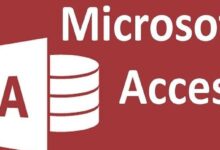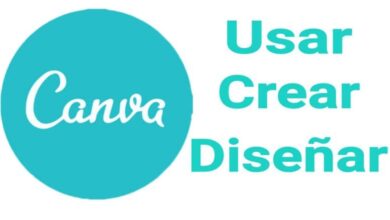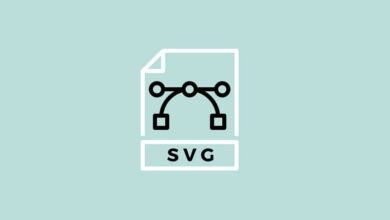كيف يمكنني تغيير دقة ملف PDF عبر الإنترنت حتى يبدو أفضل
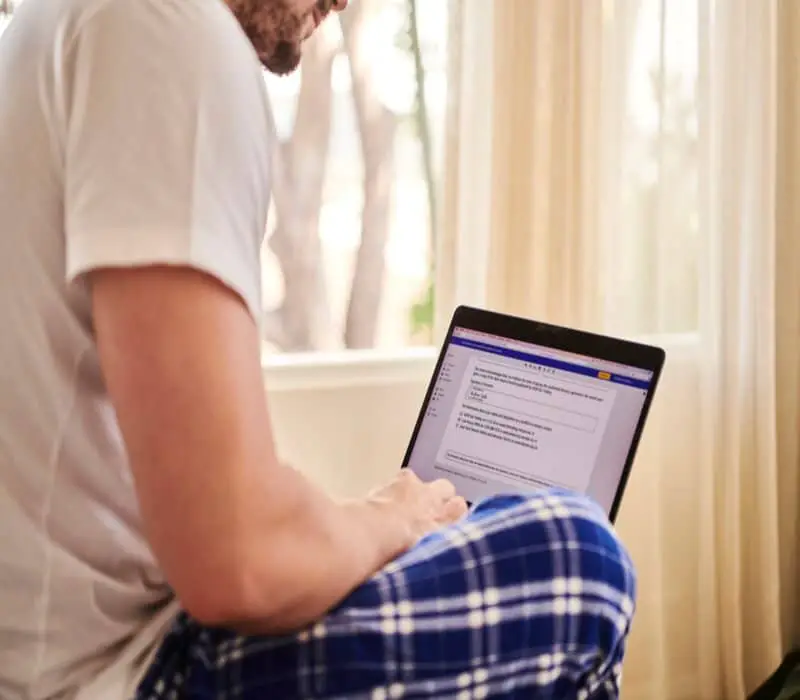
تعد ملفات PDF من أكثر الملفات قبولًا من قبل جميع أنواع البرامج ، مما يسمح لنا بعرضها وقراءتها بسهولة ودون مشاكل. ومع ذلك، عند طباعة أو تصدير أحد هذه الأجهزة، قد لا تكون الدقة كافية، مما يتسبب في ظهور الصور ضبابية، وحتى الحروف مما يجعل قراءتها صعبة.
سنتعلم في هذه المقالة كيفية تغيير دقة ملف PDF بحيث لا يفقد جودته عند تصديره. لذلك لا تقلق بشأن تلك الملفات التي تبدو ضبابية بعض الشيء، فهنا ستجد الحل لها.
كيفية تغيير دقة ملف PDF؟
بما أن تنسيق PDF مقبول من قبل مجموعة واسعة من البرامج، فيمكن تعديله للحصول على دقة أفضل . اعتمادا على البرنامج الذي تستخدمه، يمكنك تنفيذ سلسلة من الخطوات لتكوين هذا الجانب.
- انتقل إلى شريط أدوات Acrobat الذي يجب أن يكون موجودًا في برنامج التصميم أو حزمة Microsoft Office التي تستخدمها.
- ستحدد التفضيلات ثم الإعدادات المتقدمة . قد تختلف هذه الخطوة من برنامج لآخر.
- يمكنك تغيير دقة ملف PDF من خلال البحث في خيارات الملف.
هذه هي الطريقة الأسهل، إلا أنها غامضة بعض الشيء لأنها تختلف باختلاف البرنامج. نوضح أدناه كيفية تغيير الدقة من Adobe Acrobat.
- ستذهب إلى تحرير ثم التفضيلات.
- ستنقر على قسم التحويل إلى PDF وتحدد البرنامج الذي تستخدمه لملفات PDF الخاصة بك.
- يمكنك تحديد تحرير الإعدادات، ثم إعدادات Adobe PDF حيث ستحدد قياسي.
- ستنقر فوق “تحرير” مرة أخرى حتى تظهر النافذة حيث يمكنك تحرير دقة الملف التي تريدها.

بمجرد تحرير إعدادات الدقة، ما يجب عليك فعله هو فتح ملف PDF باستخدام البرنامج الذي تختاره في قسم إنشاء PDF . هناك طريقة أخرى للقيام بذلك وهي من خلال برنامج Adobe Photoshop الذي يسمح لك بتحديد الدقة التي تريدها منذ البداية. سيكون عليك فقط حفظ الملف للاحتفاظ بالتكوين الجديد.
البديل الآخر هو إنشاء حساب على موقع Adobe الإلكتروني لتتمكن من الوصول إلى إنشاء PDF، حيث يمكننا تحويل أي ملف إلى PDF. ما عليك سوى تحديد تحويل ملف وتحميل ملف PDF الذي تريد تحسين الدقة.
بمجرد الوصول إلى هناك، على الجانب الأيسر، ستنقر على التفضيلات، الموجودة في قسم خيارات التكوين. في هذه المرحلة، سيتعين عليك تحديد “خيارات المستند” حيث يمكنك تكوين تحسين الملف. لطباعة ملف PDF، يلزم الحصول على جودة عالية جدًا، لذلك هذا هو الخيار المناسب للاختيار.
للإنهاء، ما عليك سوى الانتقال إلى قسم “تحرير” ثم “الإعدادات العامة” ثم ” خيارات الملف” . بهذه الطريقة سيتم تعديل مستند PDF الخاص بك بجودة أعلى، مما يمنعه من أن يبدو ضبابيًا.
تعرف على المزيد من المزايا التي يوفرها لك تنسيق PDF
كما ذكرنا سابقًا، فإن مستندات PDF مقبولة على نطاق واسع من قبل العديد من البرامج لأنها تحتوي على برنامج Acrobat المدمج . بفضل هذا، يمكن تحرير ملفات PDF حسب ما تريد.

وبالمثل، نظرًا لتعدد استخدامات تنسيق PDF ، فإن حفظ المستندات المهمة بهذه الطريقة يمكن أن يكون ميزة كبيرة. يمكننا أيضًا حفظ رسائل البريد الإلكتروني بتنسيق PDF لقراءتها لاحقًا.
وبالمثل، سنجد على الإنترنت برنامج Acrobat Pro ، والذي يسمح لنا بتقليل حجم ملفات PDF وكذلك تحريرها، دون تقليل دقتها. يقدم هذا تجارب مجانية يمكننا الاستفادة منها في خططنا.
لماذا يُنصح باستخدام تنسيق PDF؟
بالإضافة إلى دعمه بعدد لا يحصى من البرامج، يوفر هذا التنسيق الكثير من التنوع، مما يسمح لنا بتحريرها حسب الرغبة. ومن بين هذه الإصدارات نجد ترجمة وثيقة PDF بأكملها من الإنجليزية إلى الإسبانية دون الحاجة إلى استخدام برامج خارجية .
هذا التنوع هو ما يجعل تنسيق PDF من بين التنسيقات الأكثر استخدامًا في جميع أنحاء العالم، حيث يصل إلى جميع أنواع المستخدمين ولجميع أنواع الاستخدامات: التعليمية والمهنية والتجارية. وبالمثل، يمكننا قراءة ملفات PDF على جميع أنواع الأجهزة لأن أنظمة التشغيل مثل Android وiOs تدعم هذا التنسيق. أتمنى أن تكون هذه المقالة مفيدة لك كثيرًا، ولا تنس مشاركتها وسنراكم في المرة القادمة!